
家計#2 オススメの家計簿アプリ1選
おはようございます。ゆきちです。
何選に憧れましたが
これ以外いいもの見つからないので
1つのアプリを全力で紹介します。
Money Proというアプリです。
以降はこのアプリの事しか書かないので
知らない方だけ読んでください。
家計簿アプリの条件
まず家計簿をつけるとなった8年ほど前、
家計簿管理をどのようにやるのがいいか
考えました。
自分のズボラでケチな性格を鑑み、
購入後すぐに記入できる事
サブスクでない事
新たに準備する物がいらない事
家計用とお小遣いの財布を2個持ちしなくてもいい事
を条件に探しました。
手書きは面倒な上に、ファイルやらノートやら
用意する物が多すぎるため却下。
家計簿アプリで普段の収支の記録をし、
1年のまとめをExcelで自動計算するのが
最も効率的で分かりやすかったです。
アプリで完結させてもいいのですが、
アプリのみだと資産形成が
きちんとできているのか
振り返りがし難いんですよね。
この辺りはExcelの資産管理として
また記事にしたいと思っています。
有名なマネーフォワード、Zaim
Moneytree、簡単家計簿など
数々の家計簿アプリをダウンロードしては
やめてを繰り返して、
たどり着いたのはMoney Proという
少しマイナー(?)なアプリでした。
Money Proの特徴
このアプリの優秀なところは、
他のアプリで条件に合わず
許せないところが
全てクリアしたバランスの良さにあります。
一つずつ紹介していきます。
財布を分けれる
自分のお小遣い用の財布と
家計用の財布を分けるのが嫌だった私。
Money Proは”プロフィール”として
アカウントを分けられるので
家計簿上でお財布を完全に分ける事ができます。
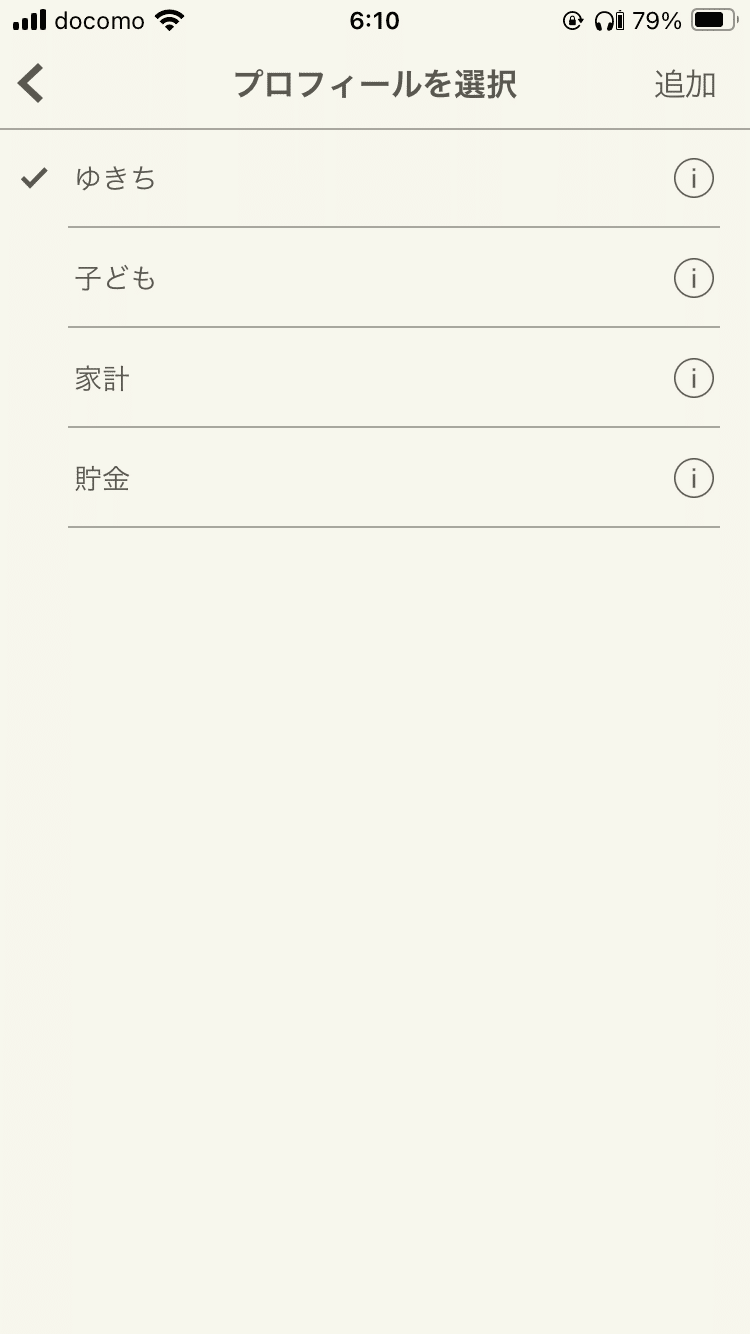
貯金は手をつけなくないので、
普段の家計簿からは見えないよう
こちらも家計とは分けて管理をします。
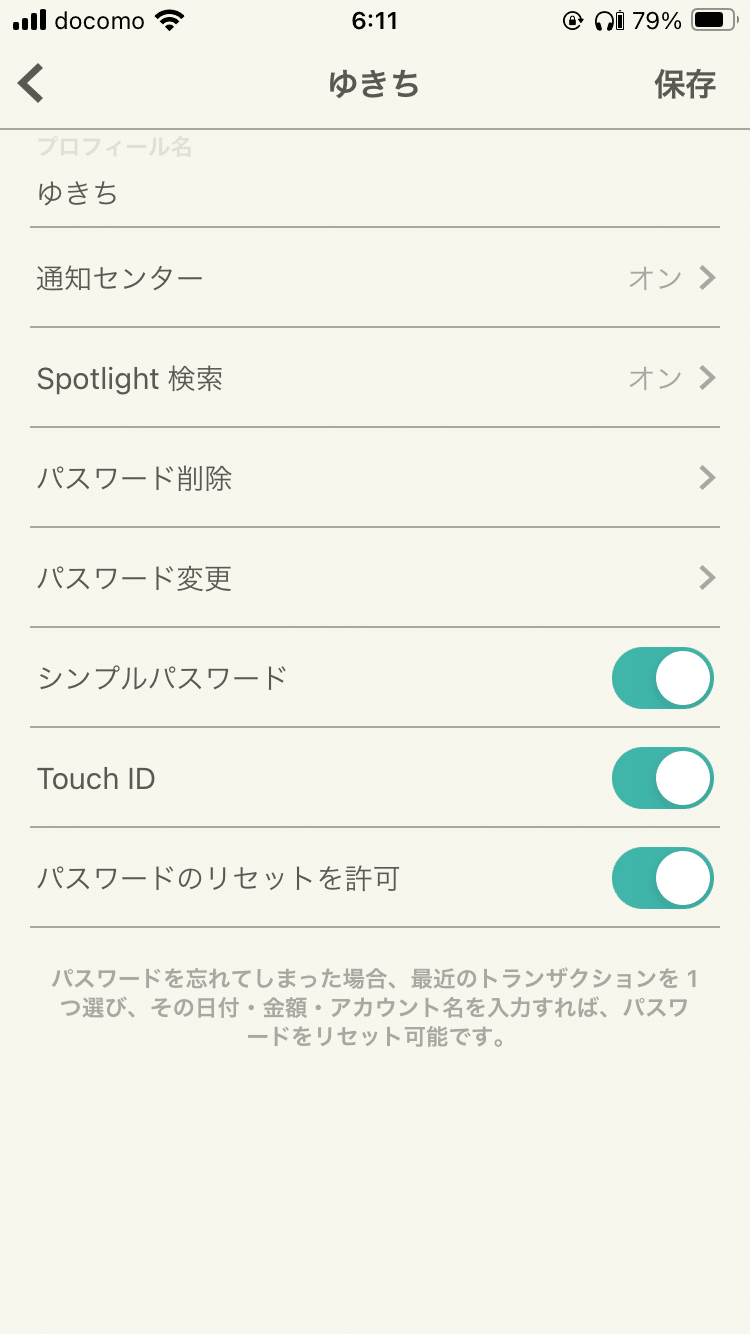
サブスクがない
単純にサブスク嫌いなので、
買い切りのアプリを探していました。
Money Proは家族共有したり
銀行口座を紐付けするのには
サブスクが必要でしたが、
私はそこは不要でしたので加入してません。
買い切りですが購入はしてますので
広告もなく動きも安定的。
アップデートも定期的にしてくれ、
バグが見つかってもすぐに対応してくれるので
使えなくなって困った事がほとんどありません。
予算管理が分かりやすい
購入を迷った時、予算があるかないかは
アプリですぐ確認できると便利です。
Money Proは予算と実績が
項目別に可視化されているので分かりやすいです
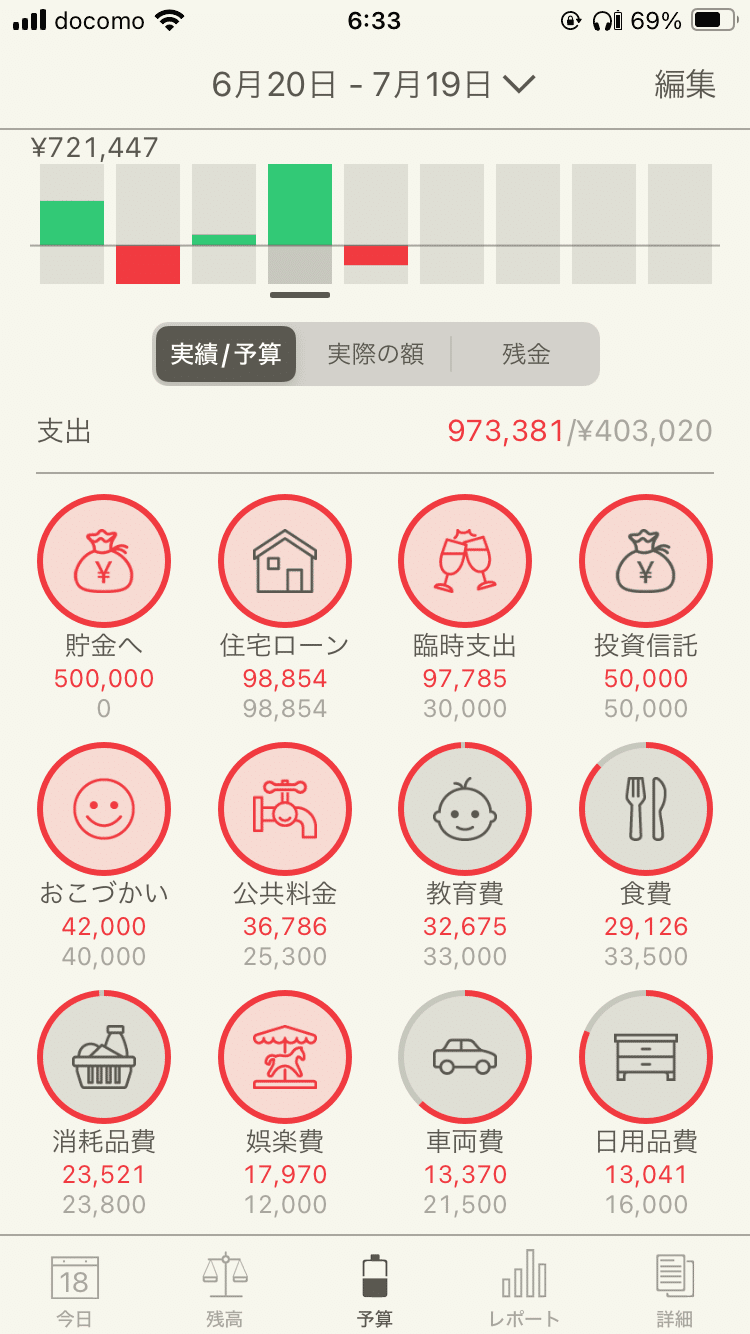
緑は収入が多く、赤は支出が多い事を示します。
どんなデバイスにも対応
iPhone、Androidはもちろん
MacBook、Apple Watchにさえ対応しています。
家計簿アプリは一度使うと
なかなか換えることはないと思います。
iPhoneをAndroidに換えたり、
他のデバイスで管理したくなったとしても
対応機種が幅広いと気にしなくてよくなります。
アレンジ自在
家計簿アプリには
クレジットカードの利用を
自動で記入してくれる機能がありますが、
支出項目がズレる事って
よくありますよね…
これ食費じゃなくて
外食費なのにとか、
日用品費じゃなくて
消耗品費なのにとか。
なので私はすぐ記入できることに
重きを置いて、自動記入機能は使ってません。
Money Proにもその機能はありません。
Money Proは”デフォルト設定”があり、
支出項目ごとに支出先のデフォルト設定が出来ます。
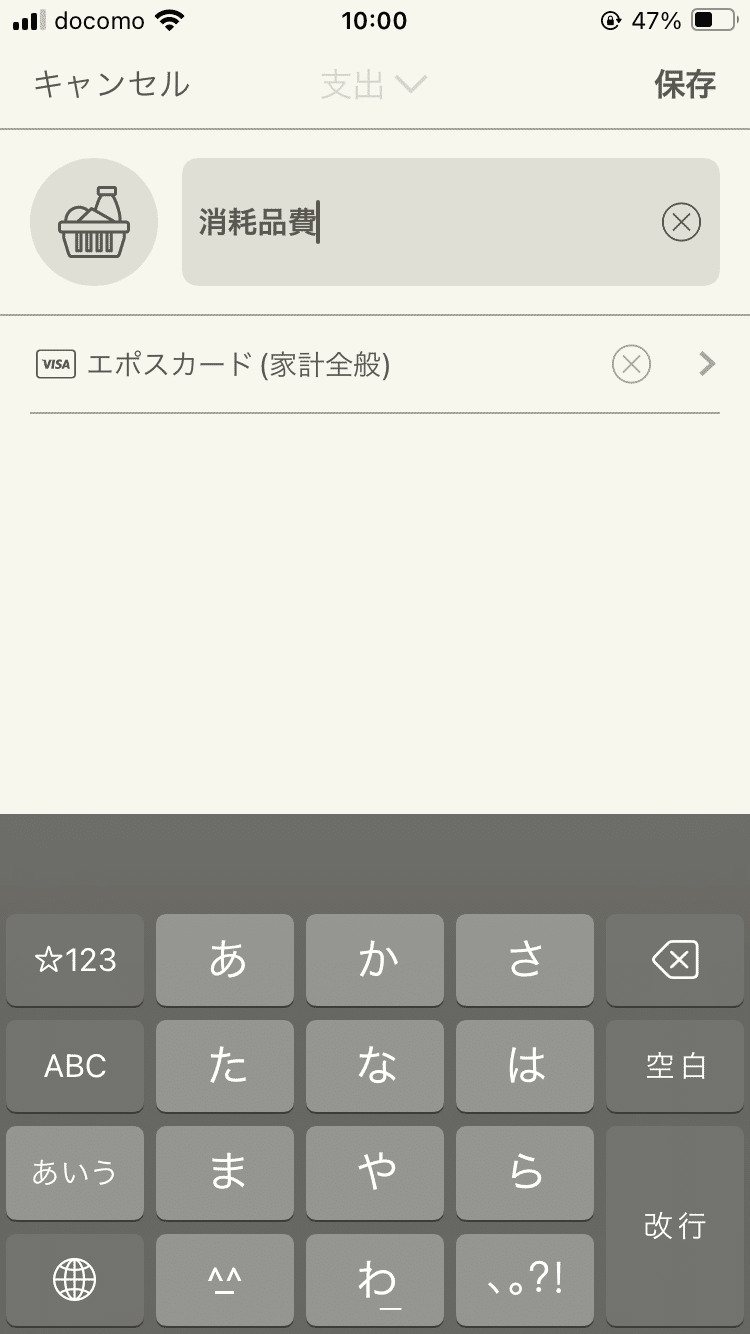
デフォルト設定はエポスカードです
日用品、食品など購入するお店ってほとんど
決まってる方が多いんではないでしょうか?
お店が決まってると、自然と支払い方法も決まりますよね。
それがデフォルト設定されてると
いちいち選択する必要がなくなるので
かなり早く楽に記入できます。
また、お財布、銀行はもちろん、
支出項目も自由にいくつも設定可能。
項目にはアイコンがつき、
アイコンも数百種類から選べますし、
自分で作る事も可能です。
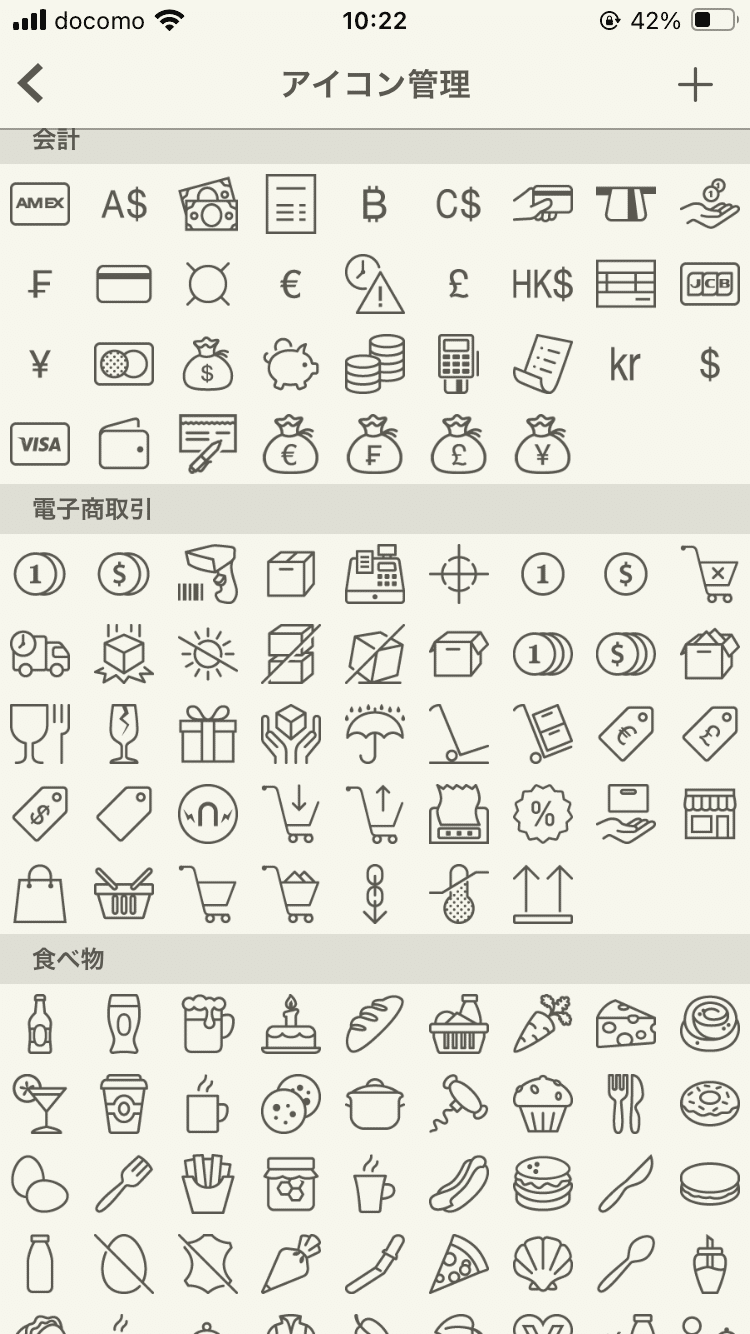
ゆきちの使用例
最後に私がどう使ってるか書こうと思います。
残高管理を設定する
まず口座の登録、残高の入力です。
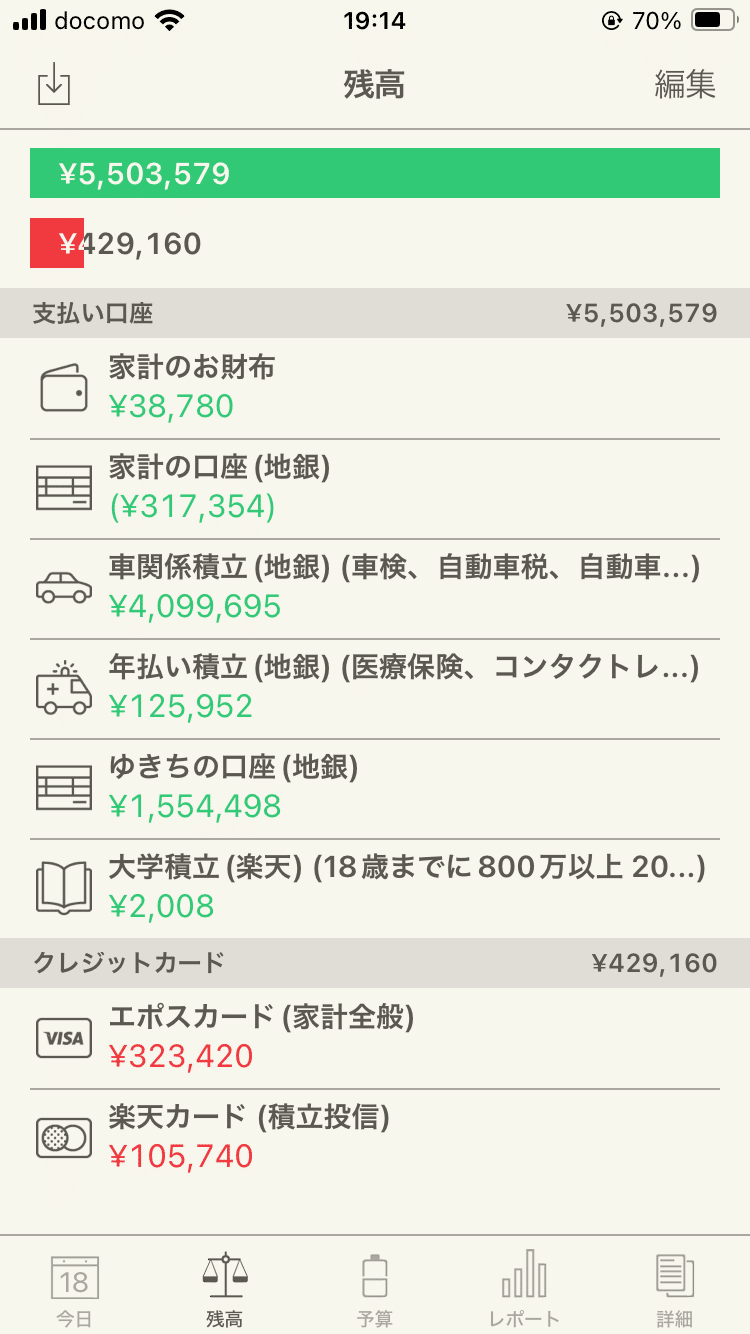
貯金用口座と家計口座は分けています。
が、車購入資金は貯金用口座に入れたくなかったので、家計口座に入れています。
また、いくつもキャッシュカードを持ちたくなかったので、(地銀)は同じ口座で、アプリ内で分けるようにしています。
更に右の( )内には、何のための口座かを記入しています。
これもMoney Proの機能で、各口座ごとに
どんな口座なのか書けるようになっています。
収支をつける
例えば支出はこんな感じです。
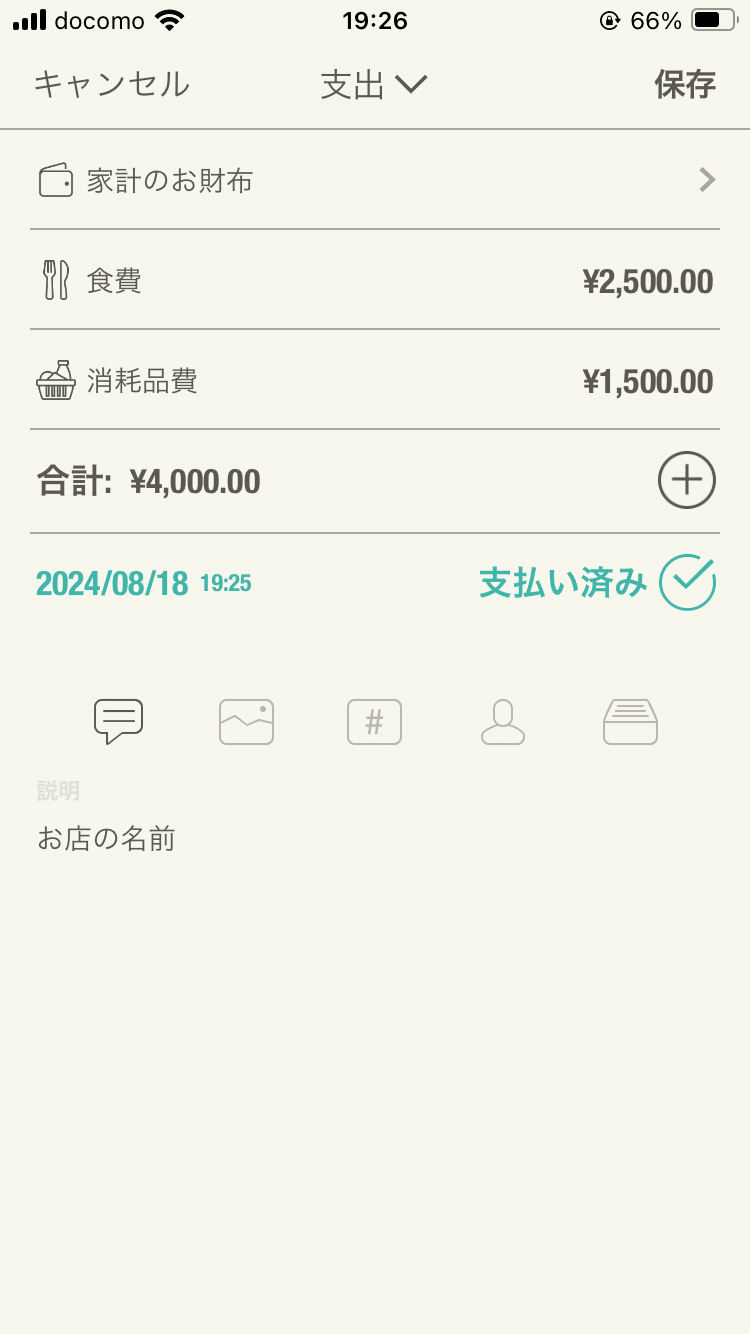
お店ごとに記入します。
一店舗で消耗品と食品を買ったら、
それぞれわけて記入します。
いつもざっくり分けてます。
説明欄にお店の名前を入れます。
写真なども入れれますし、
受取人の設定、チェック番号、分類なども
入れる事が出来ますので、
それぞれ工夫をして使えるのではと思います。
私は受取人に家族の名前、
チェック番号に#決算、
などと入れ、検索した時見つけやすいようにしています。
レポートでチェック
ある程度記入がたまったらレポートチェックが
面白いです。
支出項目別にチェックできます。
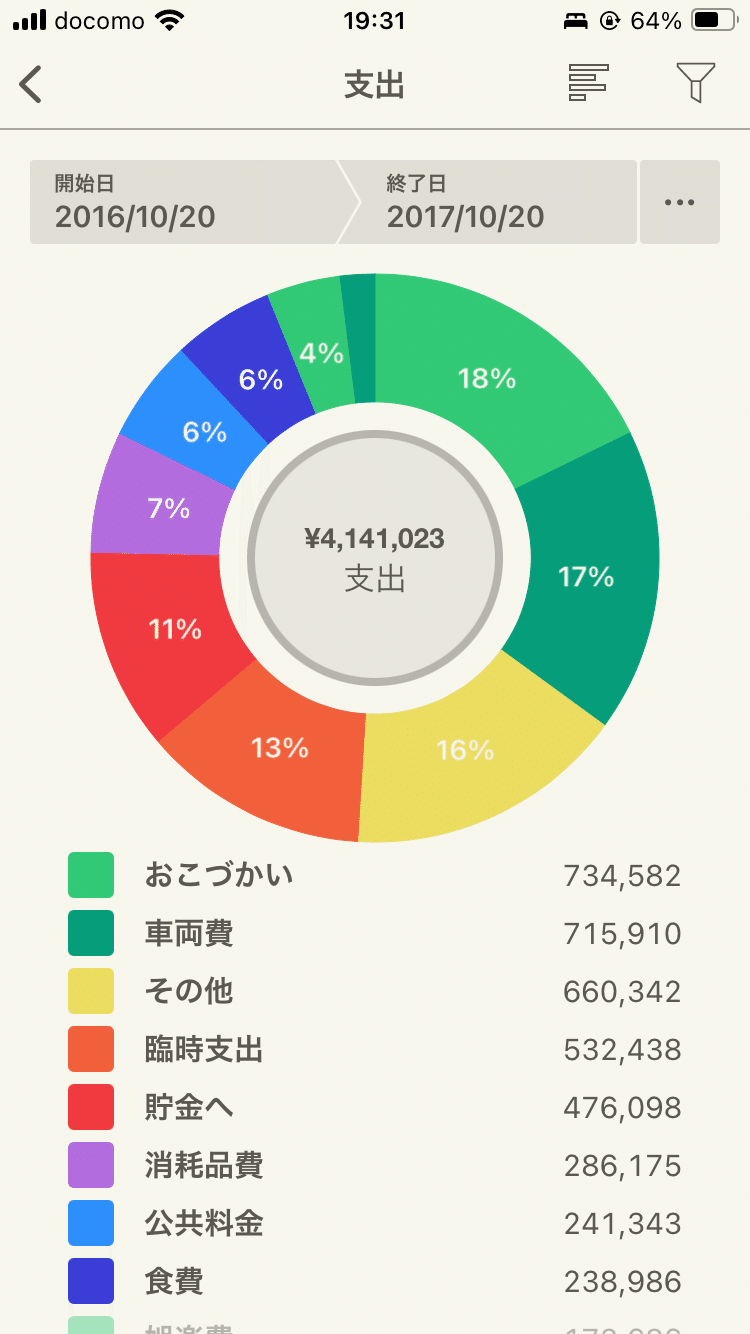
円グラフでも棒グラフでも出せます。
絞り込みすることも可能です。
検索期間も自由設定なので、
自分の見たい項目をかなり細かく見る事ができると思います。
私も最初のうちは、
Excelなしでこれだけで満足していたくらい、
分析機能が充実していると思います。
まとめ
何かを始めるにはまず道具から!
ということで、愛用のアプリ
Money Proを紹介しました。
次回は家事の時短について
記事にしたいと思います。
この記事が気に入ったらサポートをしてみませんか?
